Kā izplatīt mobilo internetu no viedtālruņa, izmantojot Wi-Fi? Mēs telefonā uzstādām piekļuves punktu (Wi-Fi maršrutētāju) ar Android OS

- 3055
- 745
- Jan Purdy
Apmierināts
- Wi-Fi "piekļuves punkta" izplatīšanas iestatīšana Android
- Savienošanas ierīces ar izveidoto piekļuves punktu Android viedtālrunī
- Pēcnācējs
- Savienošanas ierīces ar izveidoto piekļuves punktu Android viedtālrunī
Es jau vairākas reizes esmu apsolījis uzrakstīt detalizētu instrukciju, kurā pateikt un parādīt reālu piekļuves punkta iestatīšanas piemēru (Wi-Fi maršrutētājs) tālruņos, kas darbojas Android operētājsistēmā. Ja es nemaldos, tad visos Android viedtālruņos ir iespējams izplatīt mobilo internetu Wi-Fi citās ierīcēs.

Ja tālrunī ir instalēts tīrs Android, tad, visticamāk, šī funkcija tiek izsaukta "Piekļuves punkts". HTC viedtālruņos (man tas ir) šo funkciju sauc "Mobilais Wi-Fi maršrutētājs".
Kāda veida mikroshēma ir un kā tā darbojas, es domāju, ka jūs jau zināt. Ja nē, tagad īsumā es teikšu. Jūs varat savu tālruni, kas darbojas operētājsistēmā Android, pārvērsties par piekļuves punktu, piemēram, mobilo Wi-Fi maršrutētāju. Jūs varat izplatīt internetu no sava viedtālruņa uz citām ierīcēm, piemēram, televizoru, planšetdatoru, klēpjdatoriem, citiem viedtālruņiem utt. D.
Tas ir, viedtālrunis ņems internetu, ko nodrošina jūsu pakalpojumu sniedzējs, un izplatiet to ar Wi-Fi. Kas tas ir, es domāju, izdomājis. Ļoti noderīga funkcija, ņemot vērā, ka mobilais internets tagad nav ļoti dārgs, un operatori nodrošina diezgan normālus tarifus.
Kas mums vajadzīgs?
Tālrunis operētājsistēmā Android, konfigurēts un strādājošs internets (ja vietnes pārlūkprogrammā tiek atvērtas tālrunī, tad viss ir kārtībā) un ierīces, kuras jūs savienosit ar viedtālruni. Es, HTC, vienlaikus varu savienot ne vairāk kā 5 ierīces.
Es parādīšu ar HTC One V piemēru. Es savienošu ASUS memo Pad FHD 10 planšetdatoru un klēpjdatoru. Ja jums ir atšķirīgs tālrunis, piemēram, Samsung, LG, Lenovo utt. D., Tad tas ir labi, iestatīšanas process praktiski nav atšķirīgs.
Wi-Fi "piekļuves punkta" izplatīšanas iestatīšana Android
Pirmkārt, ieslēdziet mobilo internetu. Ka augšpusē, paziņojumu panelī, parādījās atbilstošā ikona.
Turklāt mēs ejam uz iestatījumiem un sadaļā Bezvadu savienojumi un tīkli, Klikšķiniet uz "Vairāk".
Tur mēs izvēlamies "Wi-Fi maršrutētājs un USB modems"(Joprojām var būt". piekļuves punkti "). Nākamajā logā noklikšķiniet uz "Maršrutētāja iestatījumi"(Vai IzM. Wi-Fi piekļuves punkts ").
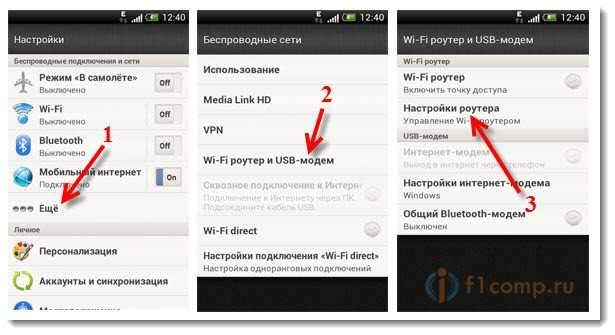
Tālāk mums jāiestata mūsu mobilā maršrutētāja parametri.
- Maršrutētāja (SSID) nosaukums ir mūsu Wi-Fi nosaukums. Norādiet jebkuru vārdu angļu burtos.
- Drošība un atstājiet WPA2.
- Parole. Šī parole tiks izmantota, lai izveidotu savienojumu ar jūsu tīklu. Vismaz 8 rakstzīmes. Angļu vēstules un cipari.
Mēs norādām visus šos parametrus, un, lai palaistu Wi-Fi maršrutētāju, ievietojiet atzīmi netālu no “mobilā Wi-Fi maršrutētāja” (Wi-Fi piekļuves punkts). Būs padomi par ierīču savienošanu, vienkārši noklikšķiniet labi. Paziņojumu panelī vajadzētu parādīties ikonai, ka maršrutētājs tiek palaists.
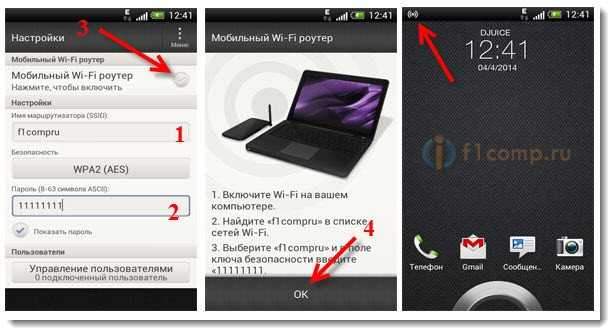
Viss, jūs varat savienot mūsu ierīces ar Wi-Fi.
Savienošanas ierīces ar izveidoto piekļuves punktu Android viedtālrunī
Mēs ieslēdzam Wi-Fi planšetdatorā (piemēram), dodamies uz pieejamo tīklu sarakstu, redzam tīklu, ko izveidojām pa tālruni, un atlasiet to. Ievadiet paroli (man tā ir 1111111) un noklikšķiniet uz Lai piespraustos.
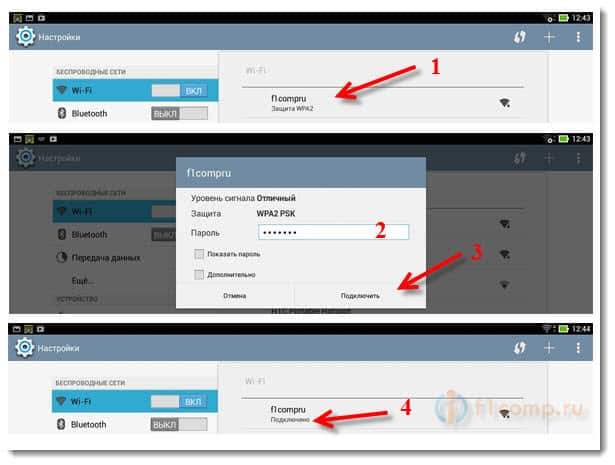
Viss, jūs varat atvērt vietnes.
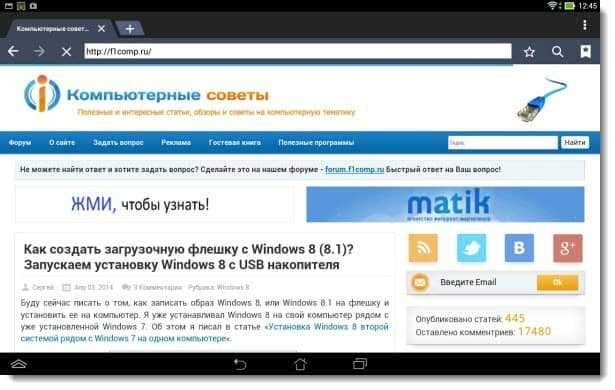
Pievienojiet klēpjdatoru
Atlasiet arī mūsu tīklu un ievadiet paroli no tīkla.
Savienojums ir instalēts, tīkls ir savienots ar piekļuvi internetam.
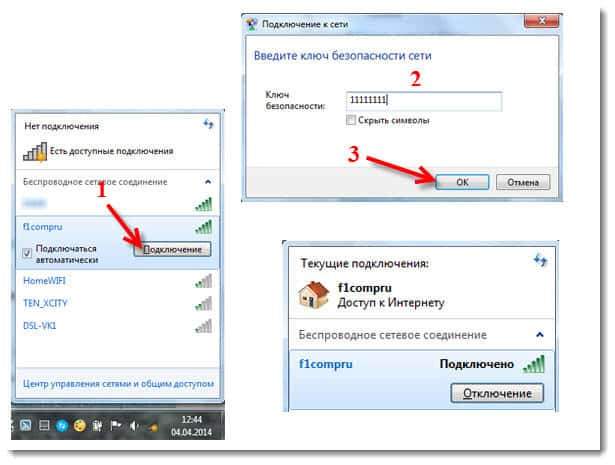
Ja ir problēmas ar klēpjdatora savienošanu, apskatiet šo rakstu: Kāpēc Wi-Fi nedarbojas pie klēpjdatora (netbook)? Kā savienot klēpjdatoru ar Wi-Fi maršrutētāju? Kļūda "Windows nevarēja savienot ar ...".
Jūs varat savienot Wi-Fi TV saskaņā ar šīm instrukcijām: https: // f1comp.ru/televīzijas-smarts-tv/kak-podklyuchit-televizor-somart-tv-ic-internetu-po-ni-32ln575u/.
Jūs varat meklēt tālruni, cik daudz ierīču jau ir savienotas. Vienkārši noklikšķiniet uz pogas "Lietotāju pārvaldība". Tiesa, jūs tur neredzēsit kādu noderīgu un interesantu informāciju.
Lai izslēgtu mobilo maršrutētāju, vienkārši noņemiet čeku no attiecīgā punkta.
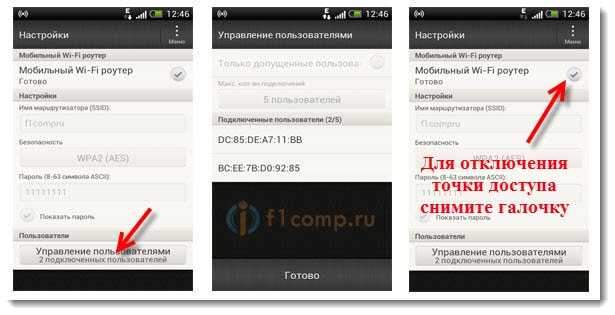
Pēcnācējs
Kā redzat, viss ir ļoti vienkārši un ērti. Šāda shēma darbojas diezgan stabilā (ja tīkls ir labs). Neaizmirstiet, ka palaistais mobilais maršrutētājs pienācīgi izlādē akumulatoru, kas jau nav ierīču stiprums Android OS.
Un tā, viss darbojas un var tikt izmantots. Ja rodas jautājumi, uzdodiet tos komentāros, mēs kopā sapratīsim. Vislabākie novēlējumi!
- « Kā skatīties tiešsaistes videoklipus (filmas, TV šovi, klipi) LG Smart TV TV?
- Kā izplatīt internetu no klēpjdatora, izmantojot Wi-Fi, ja internets ir savienots, izmantojot bezvadu 3G/4G modemu? Wi-Fi karstā punkta iestatīšana caur USB modemu »

